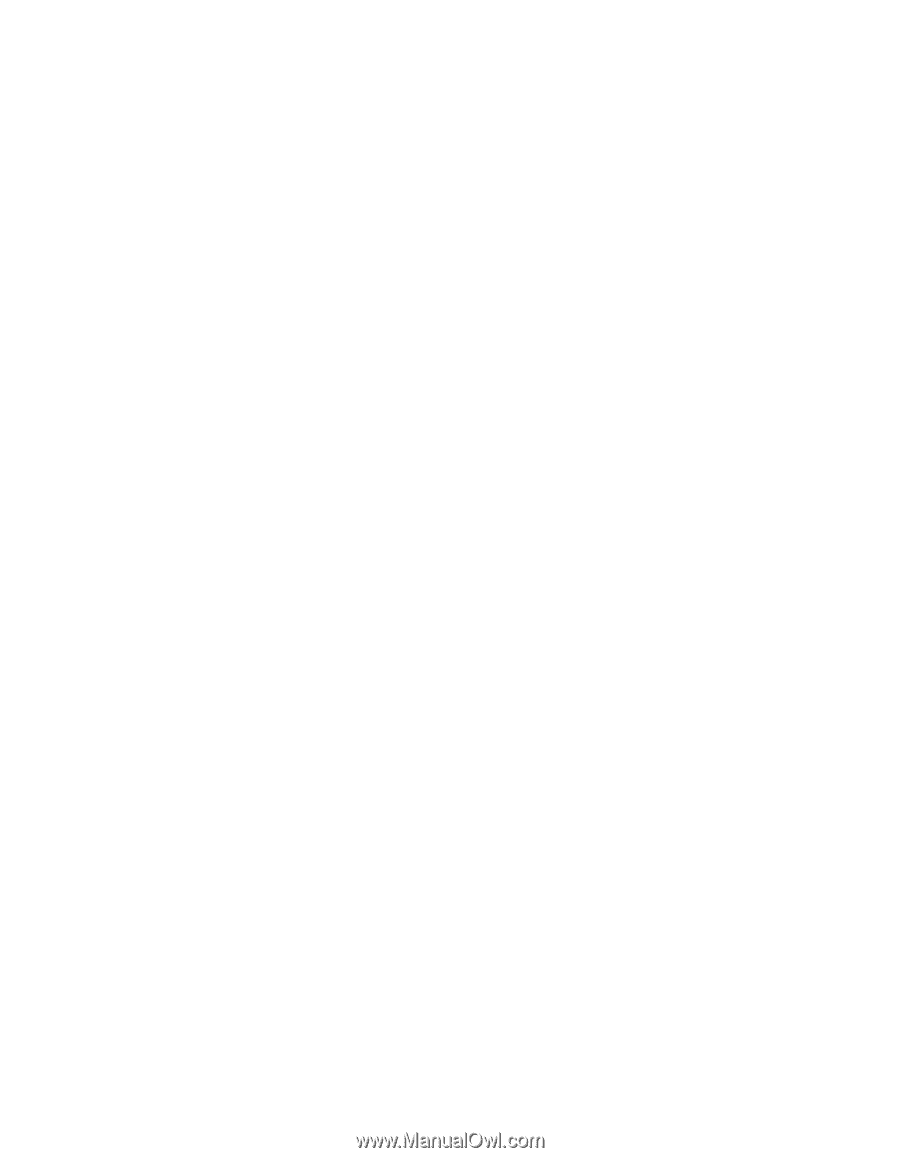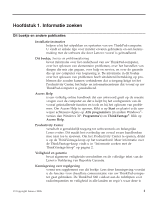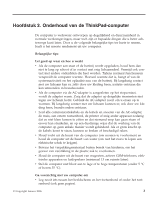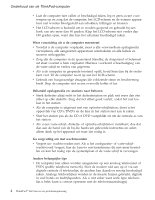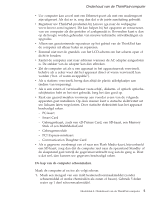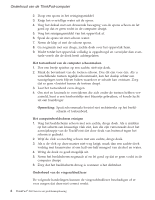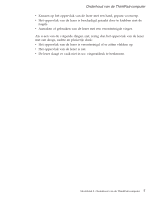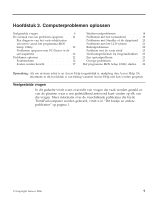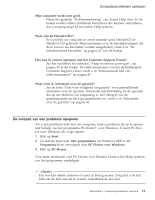Lenovo ThinkPad X60s (Dutch) Service and Troubleshooting Guide - Page 14
toetsenbord, computer, schoonmaken, Opmerking, computerbeeldscherm, reinigen, Onderhoud,
 |
View all Lenovo ThinkPad X60s manuals
Add to My Manuals
Save this manual to your list of manuals |
Page 14 highlights
Onderhoud van de ThinkPad-computer 2. Doop een spons in het reinigingsmiddel. 3. Knijp het overtollige water uit de spons. 4. Veeg het deksel met een draaiende beweging van de spons schoon en let goed op dat er geen vocht in de computer druipt. 5. Veeg het reinigingsmiddel van het oppervlak af. 6. Spoel de spons uit met schoon water. 7. Neem de klep af met de schone spons. 8. Ga nogmaals met een droge, zachte doek over het oppervlak heen. 9. Wacht totdat het oppervlak volledig is opgedroogd en verwijder dan even- tuele vezels die de doek heeft achtergelaten. Het toetsenbord van de computer schoonmaken 1. Doe een beetje spiritus op een zachte, stofvrije doek. 2. Maak de bovenkant van de toetsen schoon. Doe dit één voor één. Als u verschillende toetsen tegelijk schoonmaakt, kan het doekje achter een naastgelegen toets blijven haken waardoor er schade kan ontstaan. Zorg dat er geen vloeistof tussen de toetsen drupt. 3. Laat het toetsenbord even drogen. 4. Om stof en kruimels te verwijderen die zich onder de toetsen hebben verzameld, kunt u een lensborsteltje met blazertje gebruiken, of koude lucht uit een haardroger. Opmerking: Spuit schoonmaakvloeistof niet rechtstreeks op het beeldscherm of toetsenbord. Het computerbeeldscherm reinigen 1. Veeg het beeldscherm schoon met een zachte, droge doek. Als u midden op het scherm een krasserige vlek ziet, kan die zijn veroorzaakt door het aanwijsknopje van de TrackPoint dat door druk van buitenaf tegen het scherm is gedrukt. 2. Wrijf de vlek voorzichtig schoon met een zachte, droge doek. 3. Als u de vlek op deze manier niet weg krijgt, maak dan een zachte doek vochtig met kraanwater of een half-om-half mengsel van alcohol en water. 4. Wring de doek zo goed mogelijk uit. 5. Neem het beeldscherm nogmaals af en let goed op dat er geen vocht in de computer druipt. 6. Zorg dat het beeldscherm droog is wanneer u het dichtdoet. Onderhoud van de vingerafdruklezer De volgende handelingen kunnen de vingerafdruklezer beschadigen of er voor zorgen dat deze niet correct werkt: 6 ThinkPad® X60 Service en probleemoplossing